Page 1
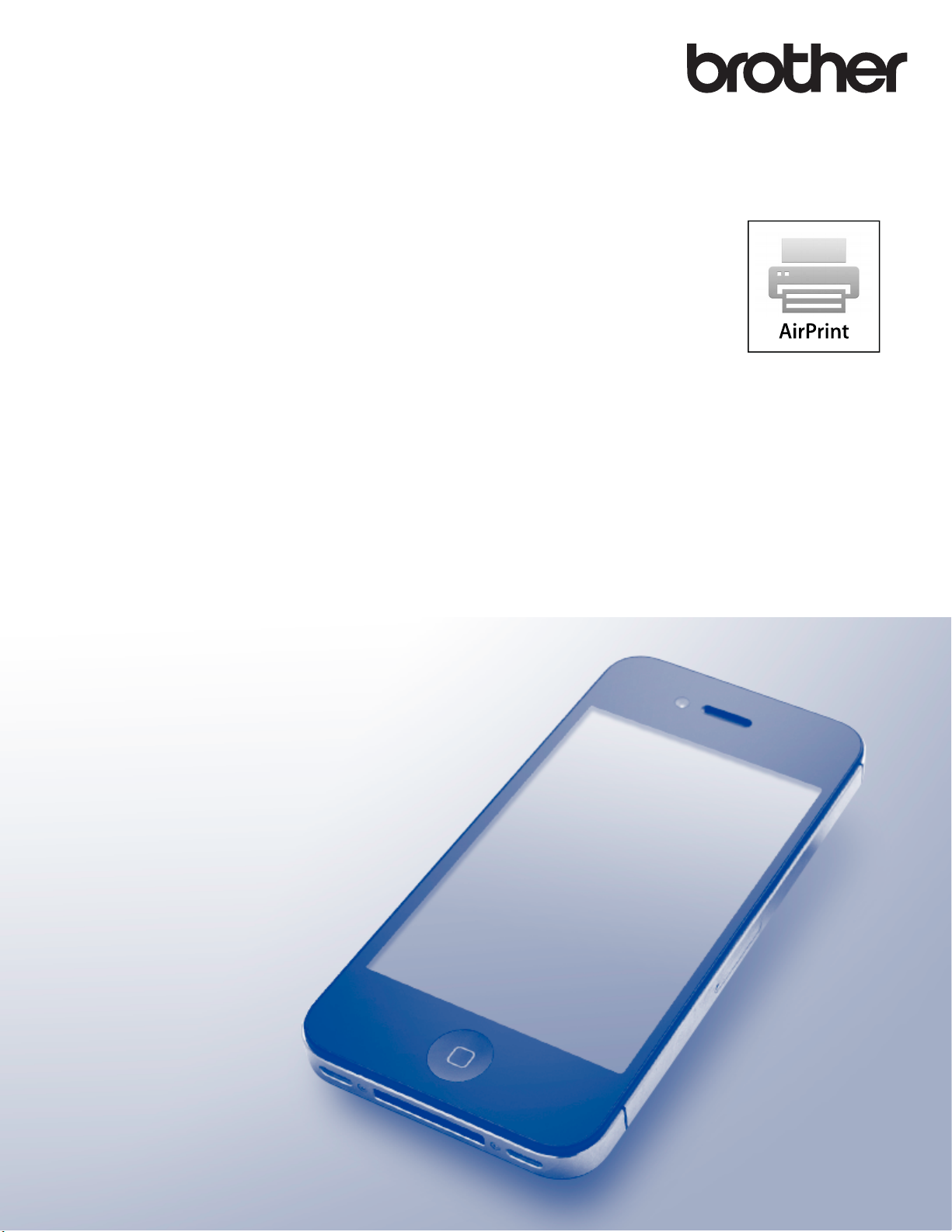
Ръководство за
печат през AirPrint
Това ръководство за потребителя се отнася за следните модели:
DCP-J105/J132W/J152W/J172W/J552DW/J752DW, MFC-J200/
J285DW/J450DW/J470DW/J475DW/J650DW/J870DW/J875DW
Вариант A
BUL
Page 2
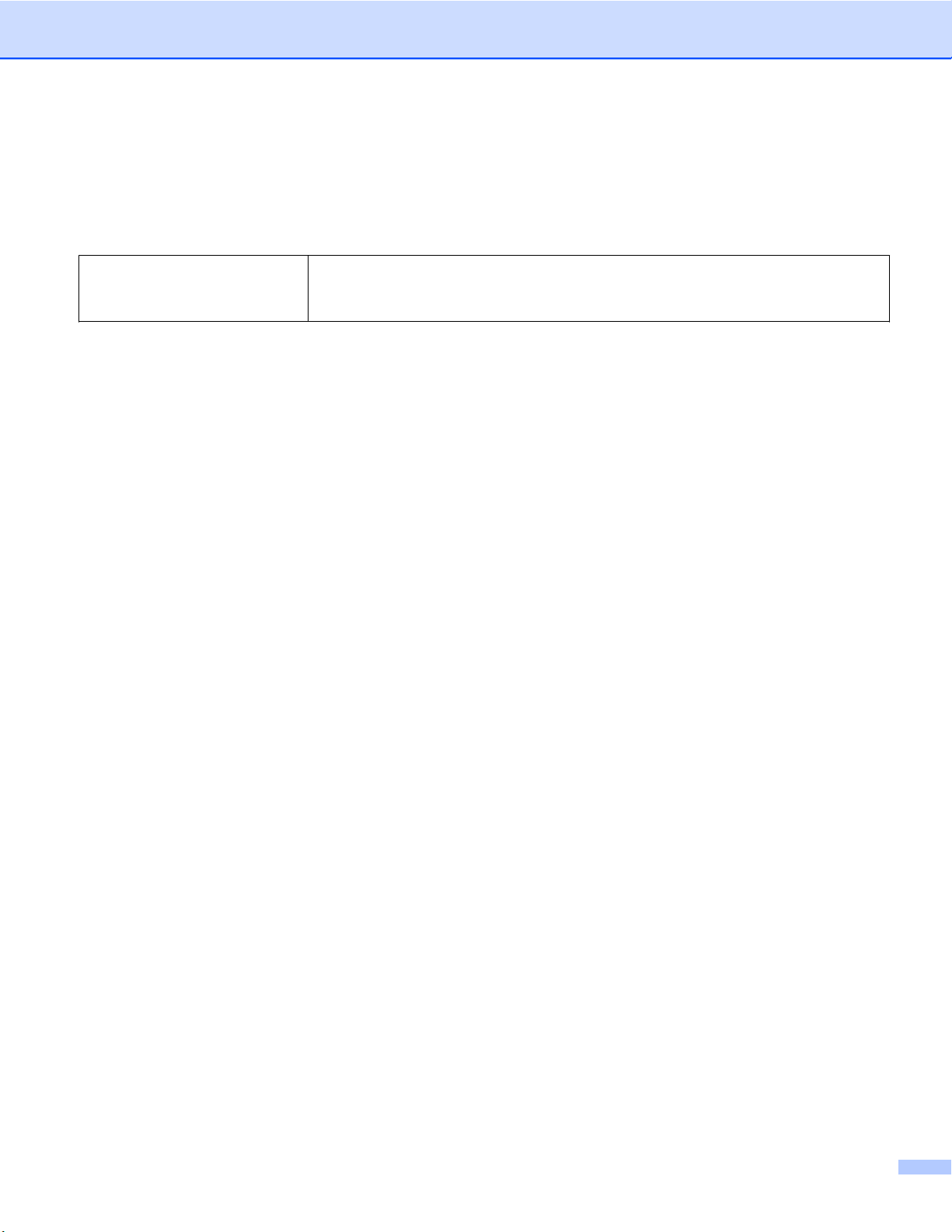
Дефиниции на бележките
В настоящото ръководство за потребителя използваме следните икони:
Забележките ви казват какво да направите в дадена ситуация или ви
ЗАБЕЛЕЖКА
дават полезни съвети за това как работата взаимодейства с други
функции.
Търговски марки
Brother е търговска марка на Brother Industries, Ltd.
Apple, Macintosh, iPad, iPhone, iPod, iPod touch, OS X и Safari са търговски марки на Apple Inc.,
регистрирани в САЩ и други страни. AirPrint и логото на AirPrint са търговски марки на Apple Inc.
Wi-Fi Direct е търговска марка на Wi-Fi Alliance.
Всяка фирма, наименованието на чийто софтуер е цитирано в това ръководство, има лицензионно
споразумение за софтуер, специфично за нейните собствени програми.
Всички търговски имена
Brother, свързани документи и други материали са търговски марки или регистрирани
търговски марки на съответните компании.
©2013-2014 Brother Industries, Ltd. Всички права запазени.
и имена на продукти на компании, появяващи се върху продукти на
i
Page 3
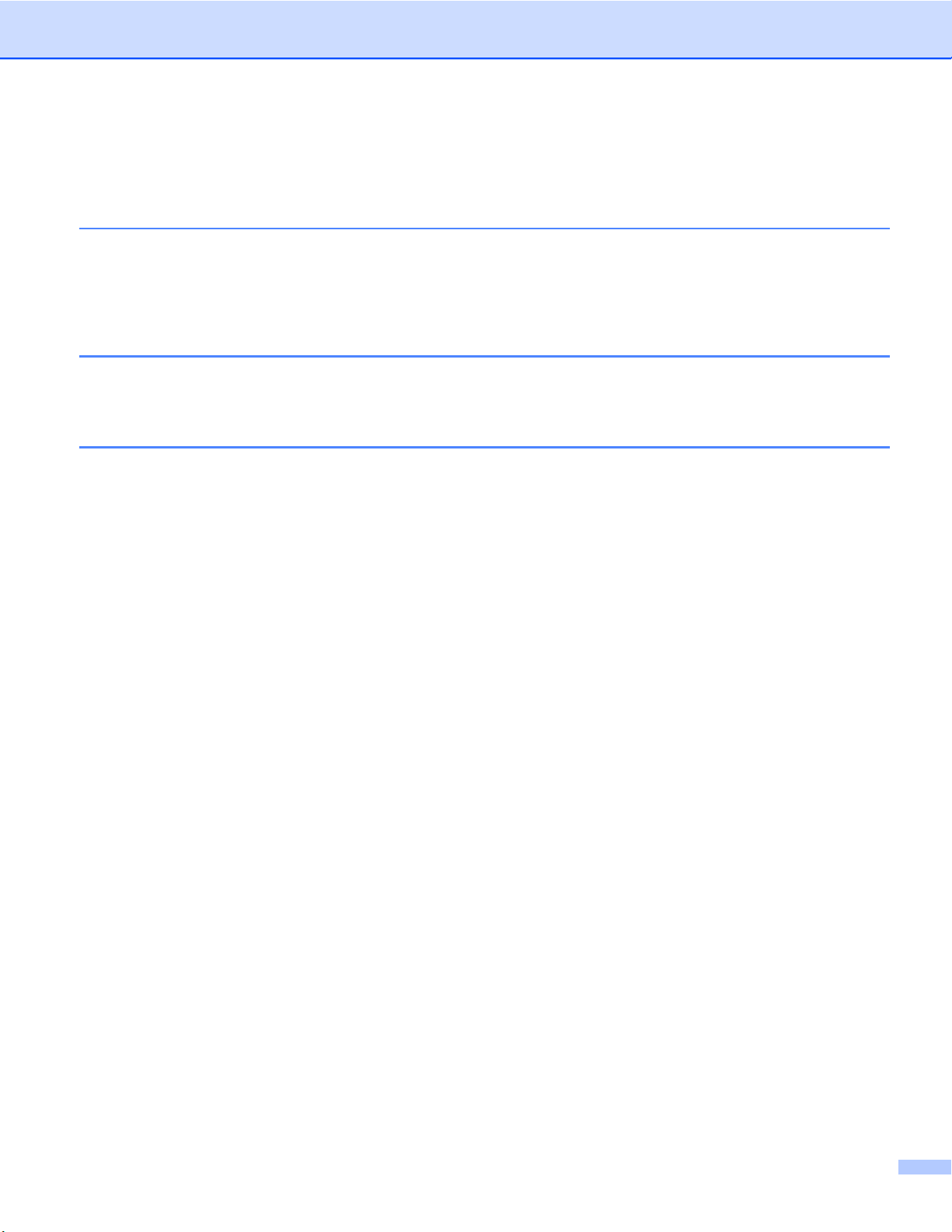
Съдържание
1 Въведение 1
Общ преглед .......................................................................................................................................... 1
Хардуерни изисквания ........................................................................................................................... 1
Поддържани операционни системи ............................................................................................... 1
Мрежови настройки ......................................................................................................................... 1
2 Печат 5
Печат от iPad, iPhone и iPod touch ........................................................................................................ 5
Печат чрез OS X v10.7 или по-нови версии ......................................................................................... 5
A Отстраняване на неизправности 7
Ако имате проблеми с устройството .................................................................................................... 7
Включване/изключване на AirPrint чрез Уеб базирано управление (уеб браузър) .......................... 7
ii
Page 4
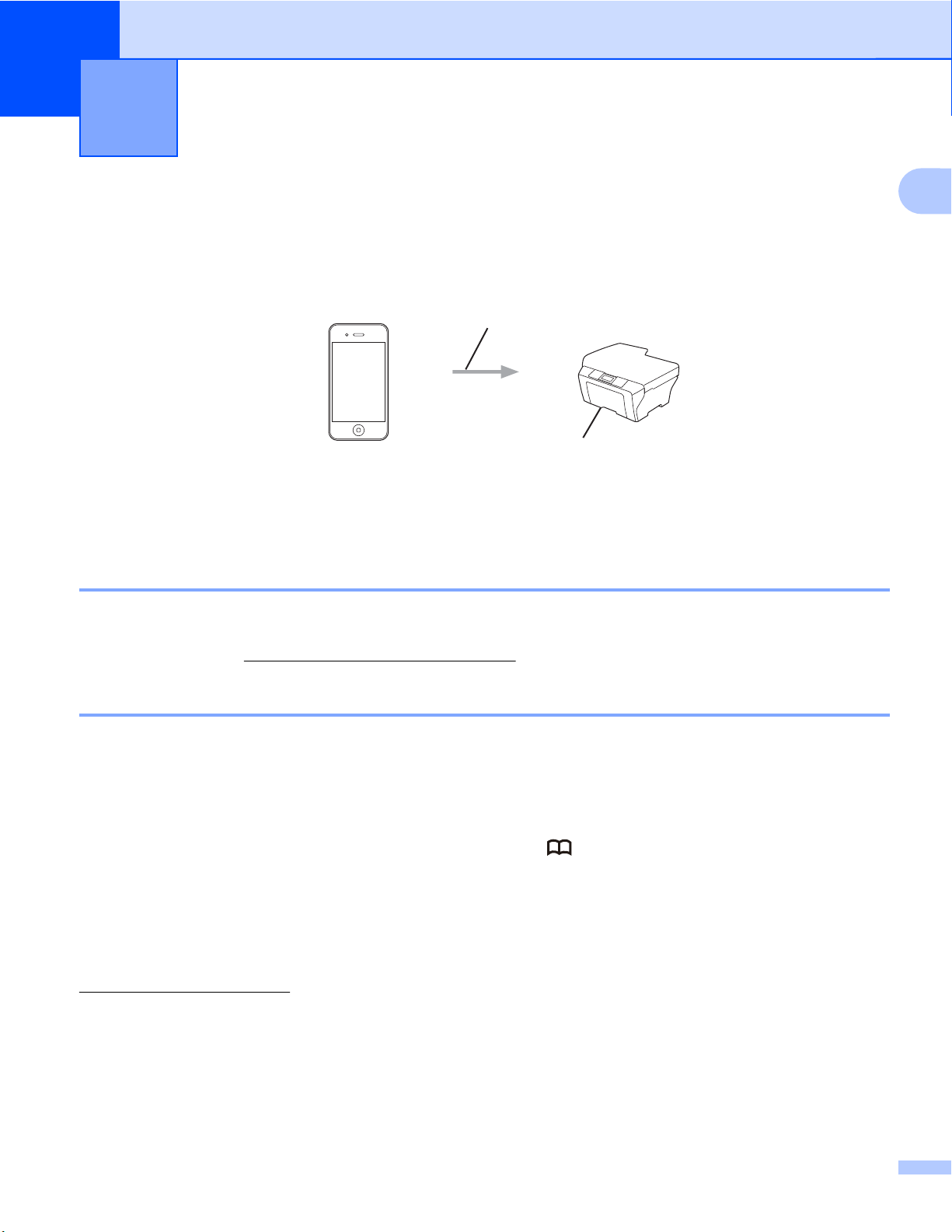
1
Въведение
Общ преглед
AirPrint позволява безжичен печат на снимки, електронна поща, уеб страници и документи от iPad,
iPhone и iPod touch, без да е необходимо инсталиране на драйвер.
Заявка за печат
Печат
Хардуерни изисквания
1
Поддържани операционни системи
Технологията AirPrint е съвместимa с устройства iPad (всички модели), iPhone (3GS и по-нови) и iPod
touch (3-то поколение и по-нови), работещи с последната версия на iOS. За повече информация вижте
уеб сайта на Apple: (
http://support.apple.com/kb/HT4356).
Мрежови настройки
За да използвате AirPrint, мобилното ви устройство трябва да се свърже към безжичната мрежа, в
която е свързано устройството Brother. AirPrint поддържа безжични връзки, които използват Ad-Hoc
режим, инфраструктурен режим или Wi-Fi Direct™ (само за моделите, които го поддържат).
За конфигурация на мобилното устройство за безжична мрежа вижте ръководството за потребителя
на мобилното устройство. Връзка към ръководството за
в уеб сайта на Apple можете да намерите, като докоснете
За конфигурация на устройството Brother за безжична мрежа вижте Ръководство
за бързо инсталиране или Ръководство за потребителя на Софтуера и Мрежата на устройството
Brother.
Ако вашето устройство Brother поддържа Wi-Fi Direct™ и искате да го конфигурирате за мрежа Wi-Fi
Direct™, изтеглете Ръководство за Wi-Fi Direct™ от Brother Solutions Center на адрес
http://solutions.brother.com/.
потребителя за вашето мобилно устройство
в Safari.
1
Page 5

Въведение
Ad-Hoc режим
Свържете мобилното устройство към печатащото устройство Brother без безжична точка за достъп/
рутер.
1
2
1 Мобилно устройство
2 Безжично мрежово устройство (вашето устройство Brother)
1
2
Page 6

Въведение
Инфраструктурен режим
Свържете мобилното устройство към печатащото устройство Brother чрез безжична точка за достъп/
рутер.
Когато устройството Brother е свързано към безжична точка за достъп/рутер чрез безжичната
функция на устройството:
1
2
3
1 Мобилно устройство
2 Безжична точка за достъп/рутер
3 Безжично мрежово устройство (вашето устройство Brother)
Когато устройството Brother е свързано към безжична точка за достъп/рутер чрез мрежов кабел:
1
1
2
4
3
1 Мобилно устройство
2 Безжична точка за достъп/рутер
3 Мрежов кабел
4 Кабелно или безжично мрежово устройство (вашето устройство Brother)
3
Page 7

Въведение
Мрежа Wi-Fi Direct™ (само за моделите, които я поддържат)
Свържете мобилното устройство към устройството Brother чрез Wi-Fi Direct™. Wi-Fi Direct™ ви
позволява да конфигурирате защитена безжична мрежа между устройството Brother и мобилно
устройство, без да се използва точка за достъп.
1
2
1 Мобилно устройство
2 Вашето устройство Brother
ЗАБЕЛЕЖКА
При използване на Wi-Fi Direct™ устройството Brother поддържа само безжична комуникация еднокъм-едно.
1
4
Page 8

2
Печат
Печат от iPad, iPhone и iPod touch
Използваната процедура за печат може да се различава в зависимост от приложението. В примерa
по-долу е използван Safari.
a Уверете се, че устройството Brother е включено.
b Използвайте Safari, за да отворите страницата, която желаете да отпечатате.
c Докоснете .
d Докоснете Print (Печат).
e Уверете се, че устройството Brother е избрано.
Ако е избрано друго устройство (или не е избран принтер), докоснете Select Printer
(Изберете принтер).
Ще се изведе списък с налични устройства. Докоснете своето устройство.
f Изберете желаните опции, като например брой страници, които да бъдат отпечатани, и 2-странен
печат (ако се поддържа от вашето устройство).
g Докоснете Print (Печат).
ЗАБЕЛЕЖКА
Размерът и типът на хартията са посочени в зависимост iOS приложението.
2
Печат чрез OS X v10.7 или по-нови версии
Използваната процедура за печат може да се различава в зависимост от приложението. В примерa
по-долу е използван Safari.
ЗАБЕЛЕЖКА
Преди отпечатване добавете устройството Brother към списъка с принтери на компютъра Macintosh.
Когато го добавяте, изберете AirPrint Printer (Принтер AirPrint) от изскачащото меню Print Using
(Печат чрез).
a Уверете се, че устройството Brother е включено.
b На Macintosh компютъра използвайте Safari, за да отворите страницата, която желаете да
отпечатате.
c Изберете File (Файл) и щракнете върху Print (Печат).
5
Page 9

Печат
d Уверете се, че устройството Brother е избрано.
Ако е избрано друго устройство (или не е избран принтер), щракнете върху падащия списък
Printer (Принтер) и изберете своето устройство Brother или Nearby Printers (Близки принтери).
e Изберете желаните опции, като например брой страници, които да бъдат отпечатани, и 2-странен
печат (ако се поддържа от вашето устройство).
f Щракнете върху Print (Печат).
2
6
Page 10

A
Тази глава обяснява как да разрешите типични проблеми, които могат да се появят, когато
използвате AirPrint с устройството Brother. Ако след прочитане на тази глава не успеете да решите
проблема, моля, посетете Brother Solutions Center на адрес
Отстраняване на неизправности
http://solutions.brother.com/.
Ако имате проблеми с устройството
Проблем Предложения
Устройството Brother не е показано в списъка с
принтери.
Не мога да отпечатвам. Уверете се, че устройството Brother е включено.
Опитвам се да отпечатам документ от няколко
страници от устройство с iOS, но се отпечатва САМО
първата страница.
Уверете се, че устройството Brother е включено.
Проверете мрежовите настройки (вижте Мрежови
настройки uu стр. 1).
Приближете мобилното устройство по-близо до
безжичната точка за достъп/рутерa или устройството
Brother.
Проверете мрежовите настройки (вижте Мрежови
настройки uu стр. 1).
Уверете се, че работите с последната версия на iOS.
Прегледайте следната статия за поддръжка на
Apple за повече информация относно AirPrint:
http://support.apple.com/kb/HT4356
Включване/изключване на AirPrint чрез Уеб базирано управление (уеб браузър)
A
Можете да използвате стандартен уеб браузър за включване и изключване на функцията AirPrint на
устройството (по подразбиране тя е включена).
a Уверете се, че устройството е свързано към същата мрежа, към която е свързан и компютърът.
b Отворете уеб браузъра на компютъра.
c Въведете „vIP адрес на устройството/” в адресната лента на браузъра (където „IP адрес на
устройството” е IP адресът на устройството).
Например:
http://192.168.1.2/
ЗАБЕЛЕЖКА
Можете да видите IP адреса на устройството в меню за мрежа на контролния панел. За повече
информация вижте Ръководство за потребителя на Софтуера и Мрежата на устройството Brother.
7
Page 11

Отстраняване на неизправности
d Щракнете върху AirPrint.
e Изберете Disabled (Изключена), ако желаете да изключите функцията AirPrint; изберете
Enabled (Включена), ако желаете да включите функцията AirPrint.
f Щракнете върху Submit (Приеми).
g Рестартирайте устройството.
A
8
Page 12

Посетете ни в интернет на адрес
http://www.brother.com/
www.brotherearth.com
